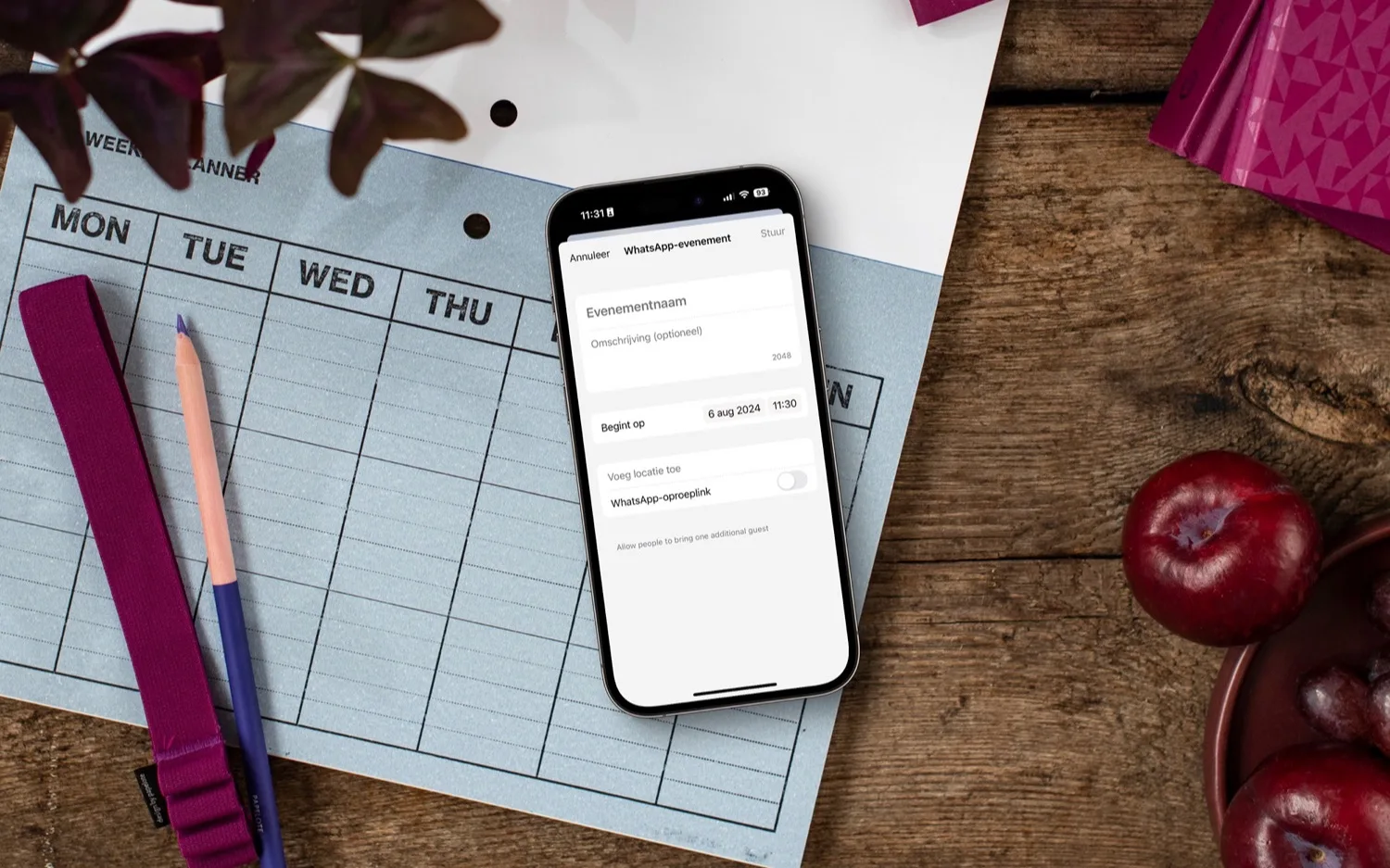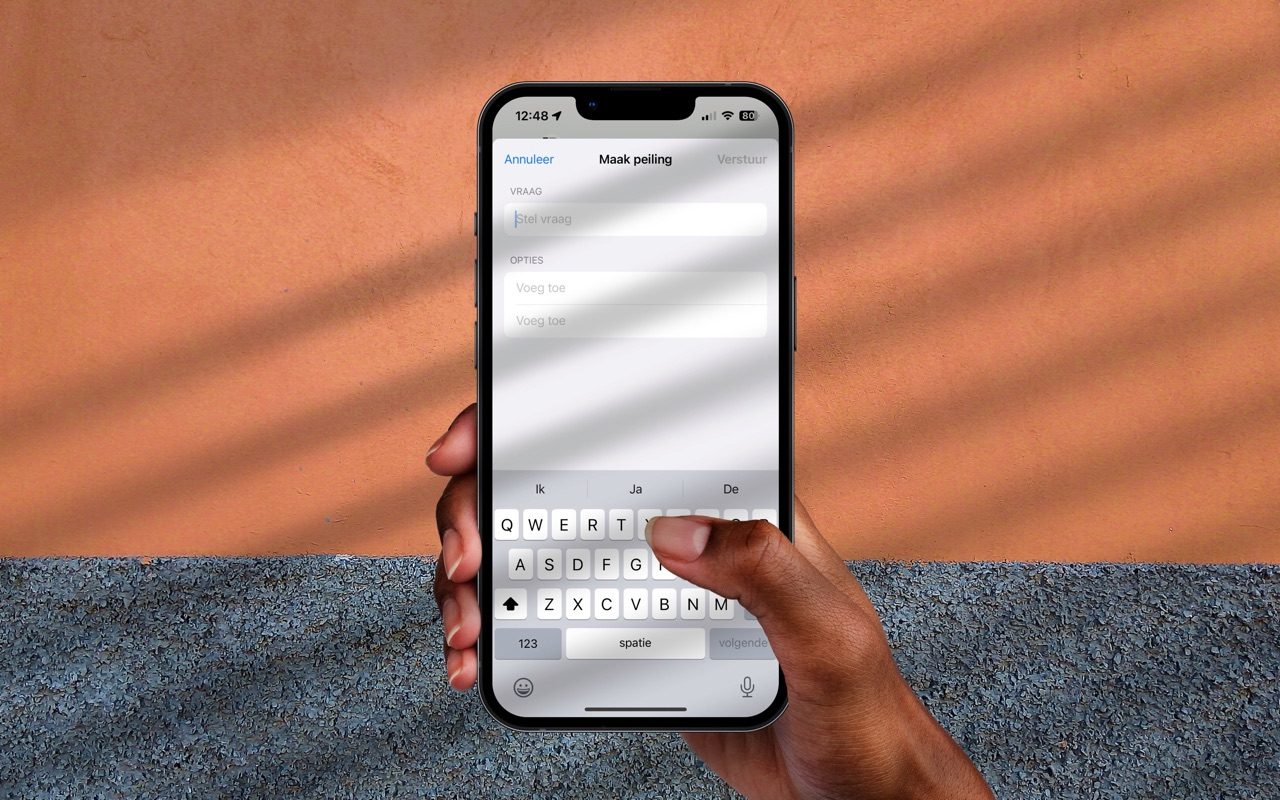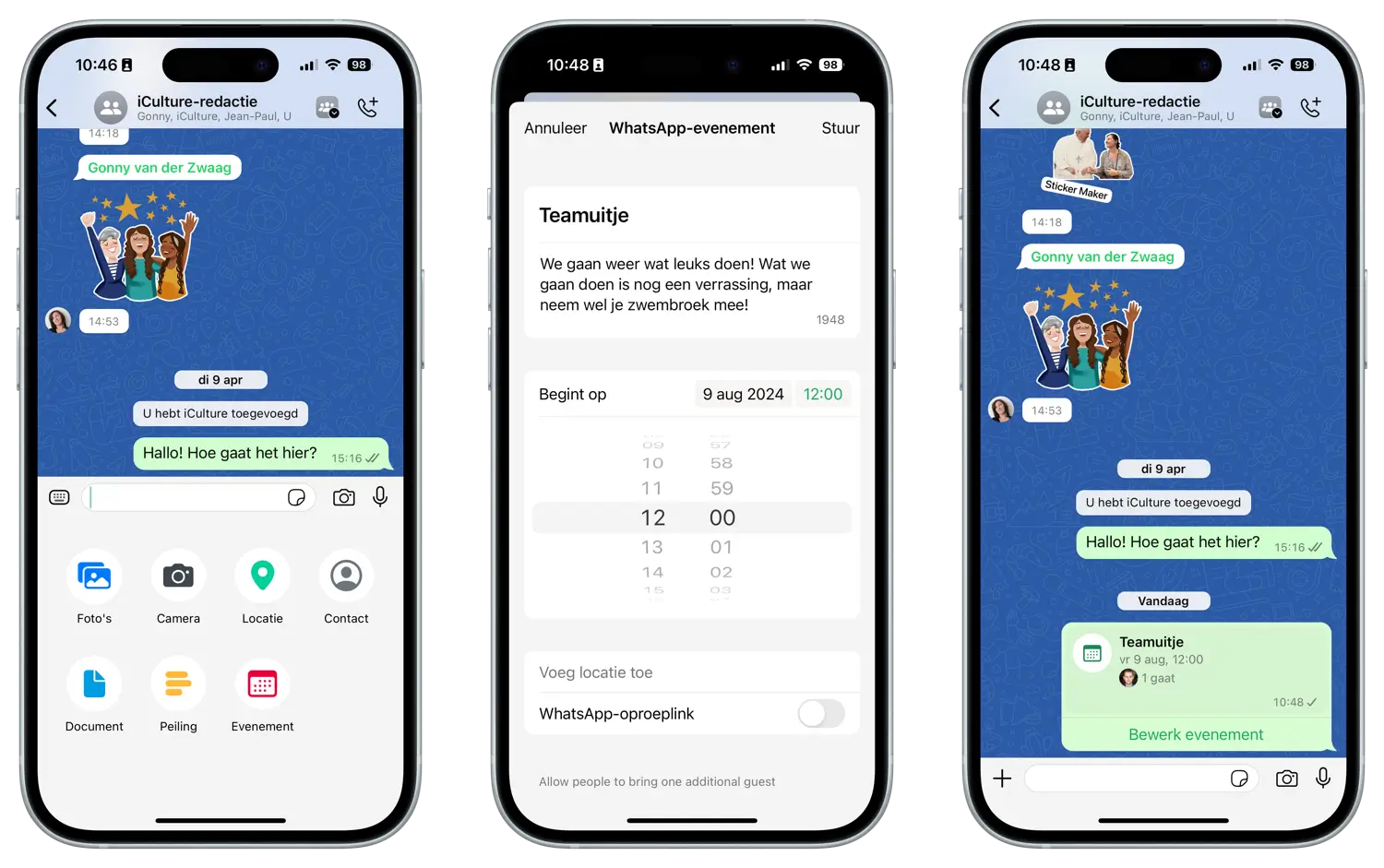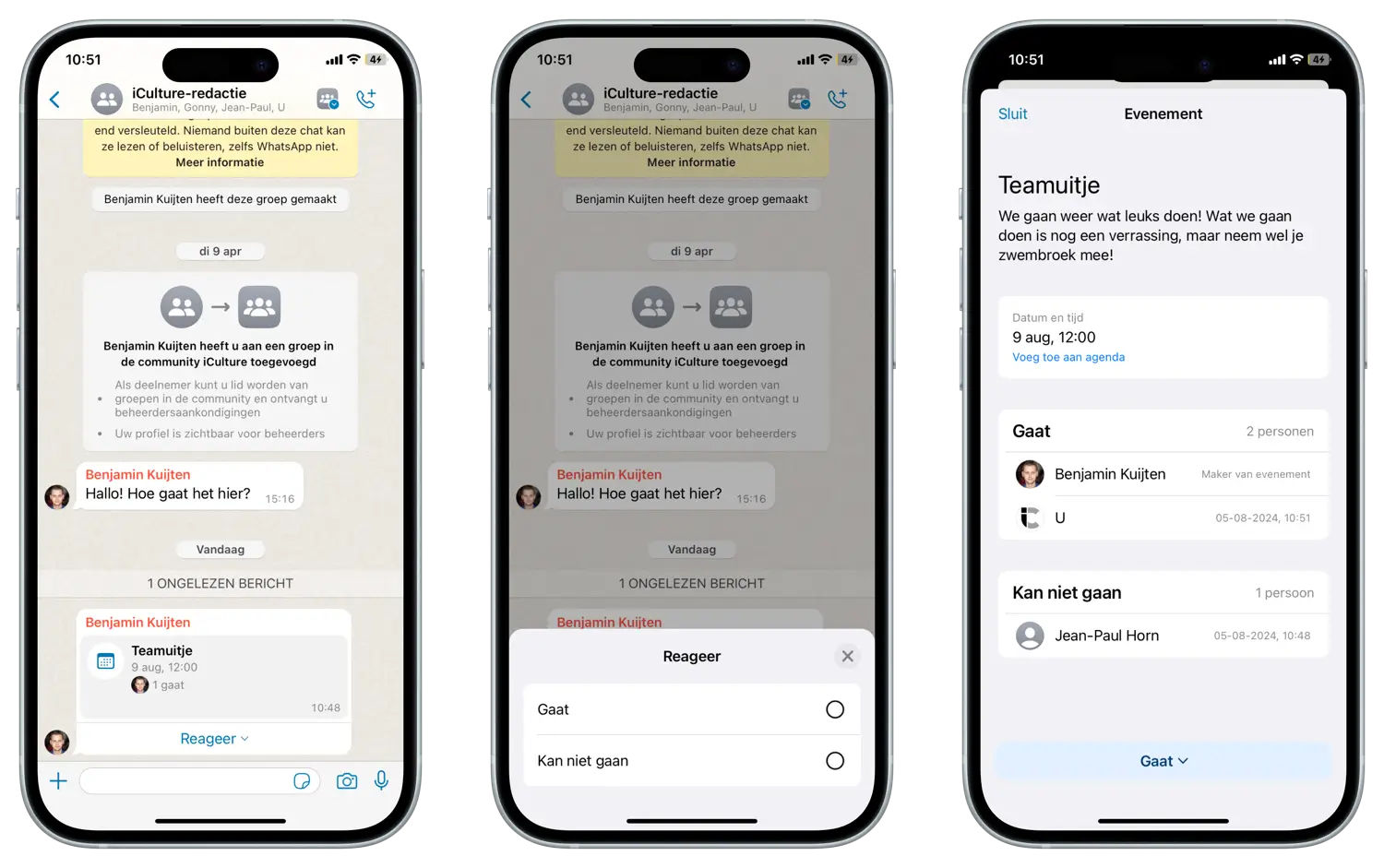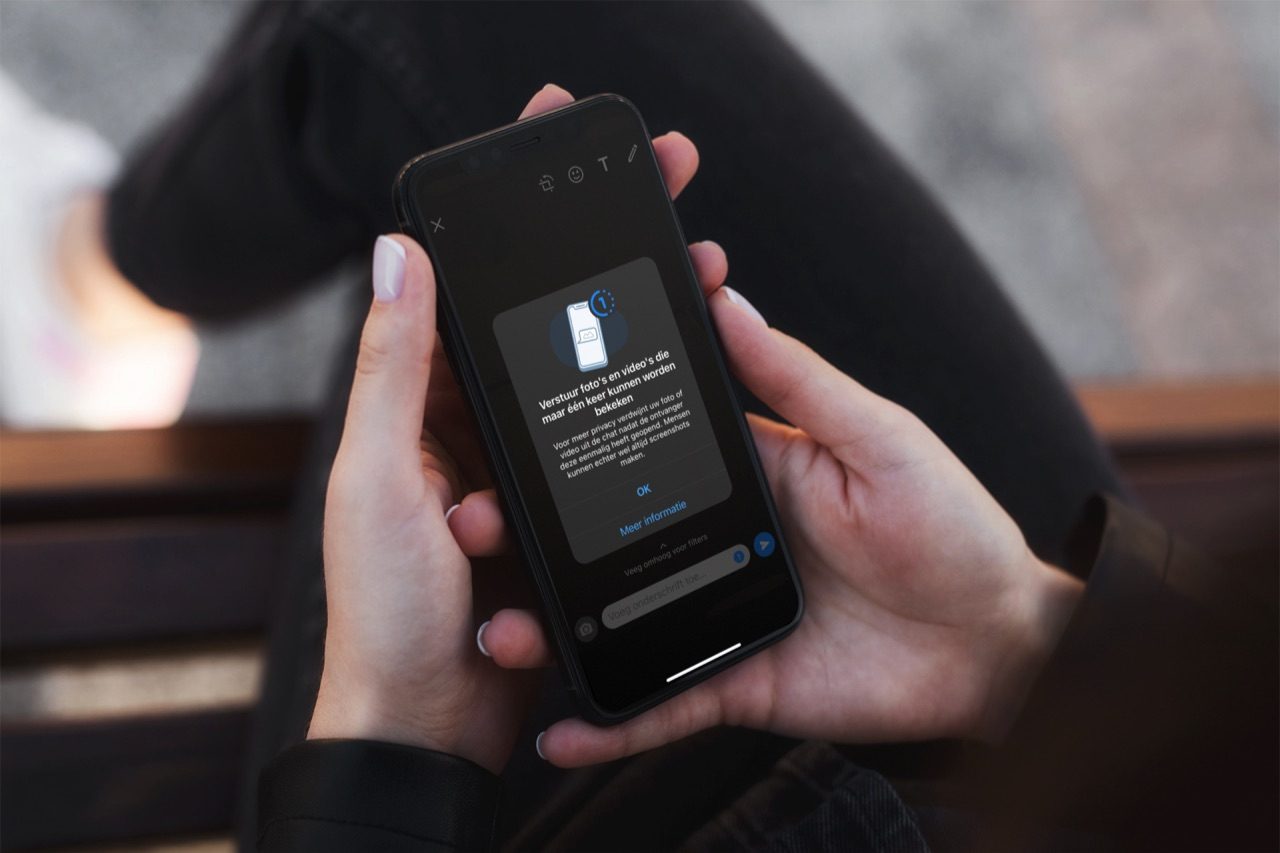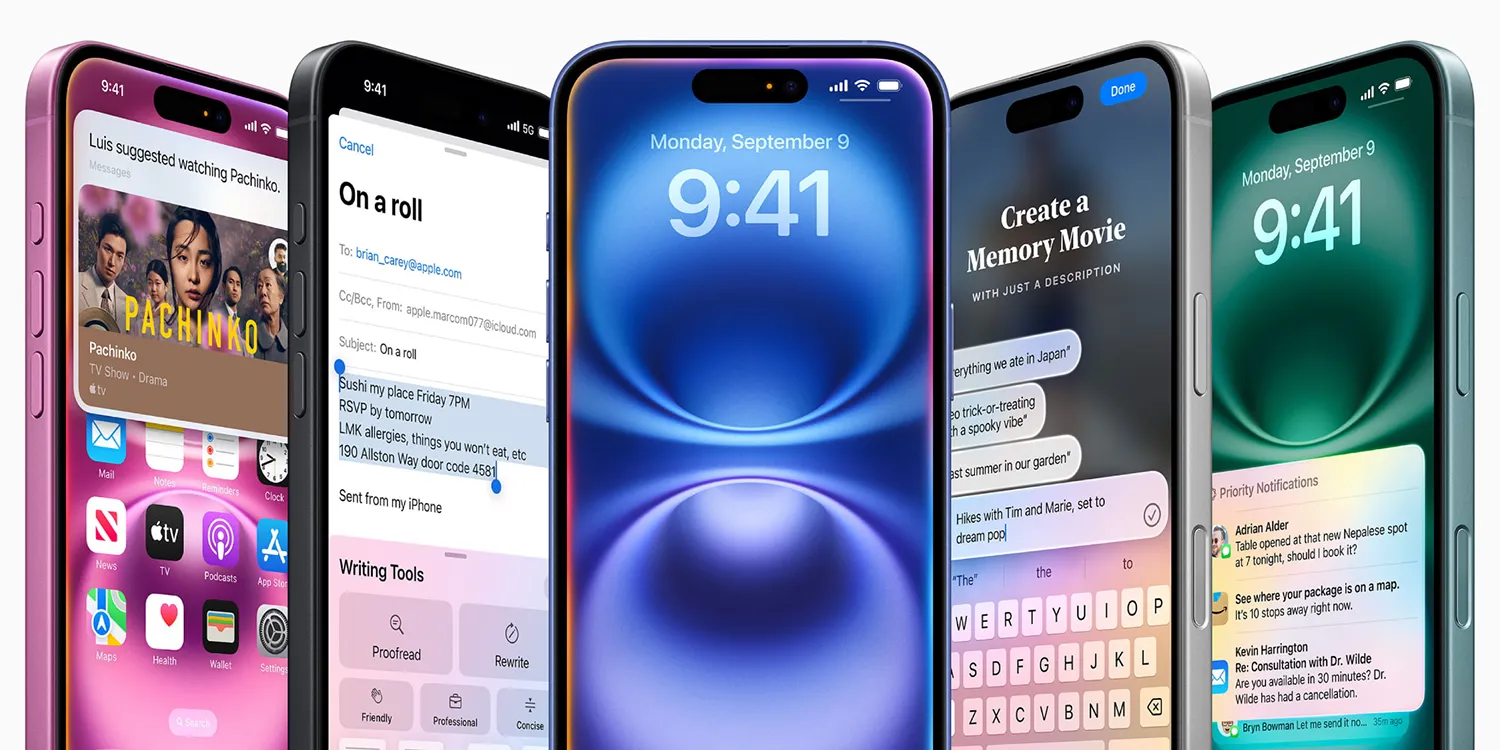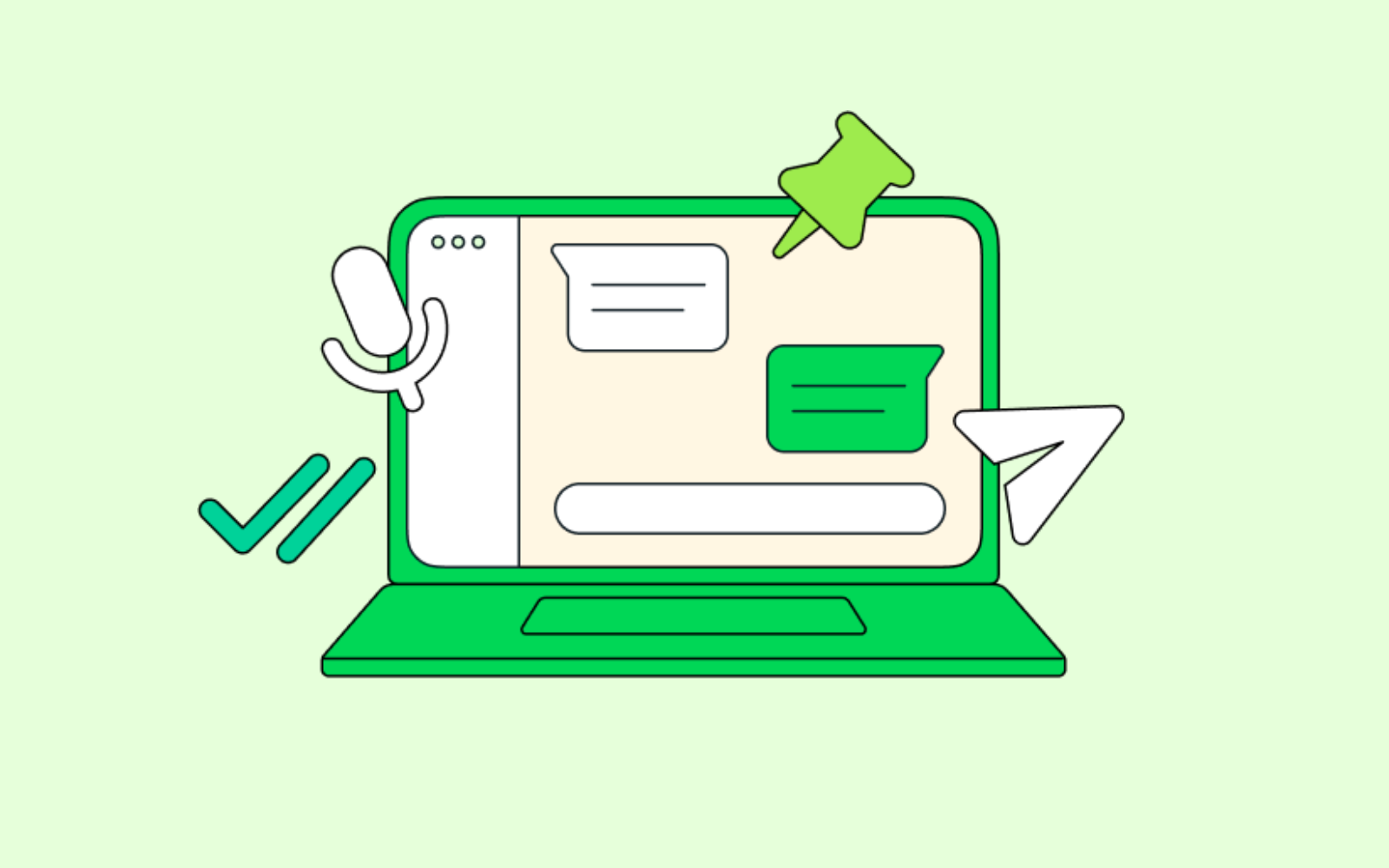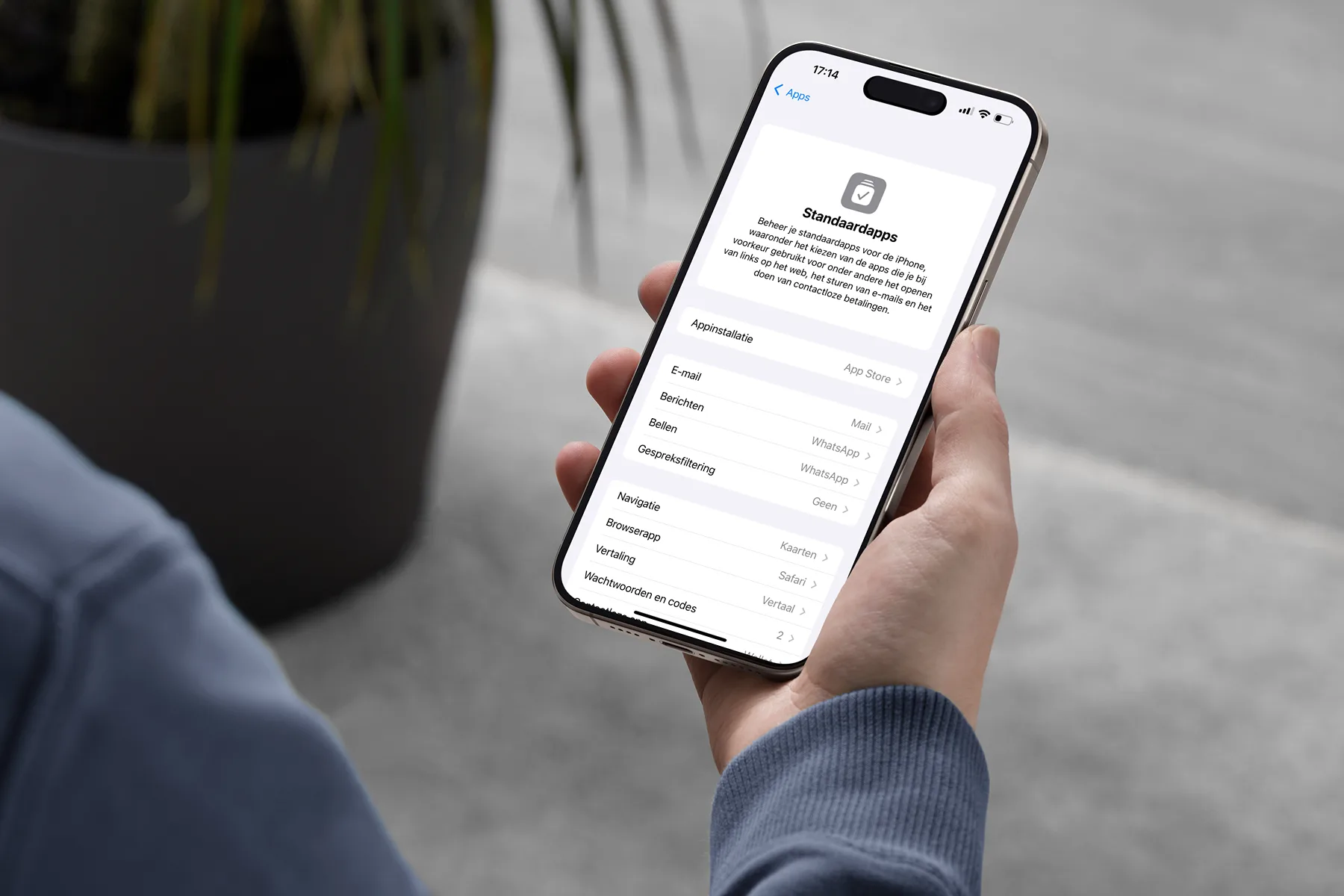Een spelletjesavond doen, een teamuitje met je collega’s of een feestje plannen: er zijn tal van voorbeelden waarbij een planner van pas kan komen als je afspraken wil plannen met vrienden, zodat je niet alleen kan zien wie er komt maar ook iedereen eenvoudig kan zien wanneer het evenement gepland is. WhatsApp heeft daarvoor een handige functie: het plannen van evenementen. Wij laten je zien wat de mogelijkheden zijn en hoe het werkt.
WhatsApp-evenementen straks ook voor een-op-een-chats
Volgens WABetaInfo is WhatsApp de bestaande functie voor het plannen van evenementen verder aan het uitbreiden naar privégesprekken. De laatste betaversie van WhatsApp maakt het mogelijk om in privégesprekken een evenement te plannen. Voorheen was hier altijd een groep van minimaal drie personen voor nodig. Het is nog niet duidelijk wanneer de functie voor iedereen beschikbaar komt in een-op-een-gesprekken, maar het zit er in ieder geval aan te komen.
WhatsApp-evenementen aanmaken: dit heb je nodig
Om een evenement te plannen in WhatsApp, moet je aan een paar eisen voldoen:
- WhatsApp-versie 24.15.79 of nieuwer
- Een WhatsApp-groepsgesprek van minimaal drie mensen
De Evenementen-functie werkt momenteel dus alleen in groepsgesprekken. In een-op-een-chats kun je niet op deze manier een evenement aanmaken.
Het voordeel van een WhatsApp-evenement is dat je zo eenvoudig kan zien wie er komt en wie niet. Iedereen in het groepsgesprek kan aangeven om op de datum wel of niet aanwezig te zijn. Maar let op: de functie is geen datumprikker. Je kan maar een datum voor het evenement invoeren, dus het is niet bedoeld om een datum te kiezen waarop zoveel mogelijk mensen kunnen. Daarvoor kun je beter een WhatsApp-poll gebruiken.
De functie is bovendien alleen bedoeld voor een evenement dat maar een dag duurt. Een weekendje weg of een ander meerdaagse gebeurtenis, kan je in de app niet op deze manier aangeven, omdat je maar een datum kan toevoegen. Wel kun je natuurlijk een startdatum gebruiken als datum voor het evenement.
Zo kun je een WhatsApp-evenement instellen
Om een evenement in een WhatsApp-groep aan te maken, volg je deze stappen:
- Ga naar het groepsgesprek waarin je het evenement wil aanmaken.
- Tik op het plusje.
- Kies voor Evenement.
- Voer een evenementnaam in. Er is ook ruimte voor een omschrijving van maximaal 2048 tekens.
- Bij Begint op voer je de datum en tijd in.
- Bij Voeg locatie toe kun je een locatie toevoegen, zoals een adres. Je kunt hier niet zoeken op locatie.
- Zet de schakelaar bij WhatsApp-oproeplink aan om gebruikers toe te laten staan om een oproep te doen voor het evenement via een link. Je kan kiezen uit audio of video.
- Tik op Stuur.
Vervolgens krijgt iedereen in de groep een melding dat er een nieuw evenement aangemaakt is. Iedereen kan aangeven wel of niet aanwezig te zijn:
- Open het groepsgesprek waarin het evenement gedeeld is.
- Tik op Reageer.
- Geef aan of je aanwezig bent (Gaat) of niet (Kan niet gaan).
- Door op het evenement te tikken, kun je precies zien wie er wel of niet aanwezig is.
- Je kunt het evenement vanaf hier ook aan je agenda toevoegen of je aanwezigheid wijzigen.
Er kunnen binnen een groep meerdere evenementen aangemaakt worden. Wil je een overzicht zien van alle evenementen binnen een WhatsApp-groep, tik dan in het gesprek bovenaan op de naam om naar het detailscherm te gaan. Bij het kopje Evenementen zie je welke gebeurtenissen er gepland staan.
Taalfout gezien of andere suggestie hoe we dit artikel kunnen verbeteren? Laat het ons weten!
WhatsApp is de populaire berichtendienst, die bijna iedere Nederlander op zijn of haar smartphone heeft staan. Hier vind je alles over WhatsApp op een rijtje: van berichten verwijderen, gesprekken archiveren, je privacy goed instellen en op de desktop gebruiken tot de betekenis van de gekleurde vinkjes, groepsgesprekken voeren en een hele WhatsApp-community opzetten. Check ook de beste WhatsApp-tips.

- Alles over WhatsApp op de iPhone
- Het ultieme WhatsApp tipsoverzicht
- Zo gebruik je WhatsApp op de desktop
- Zo gebruik je WhatsApp op de iPad
- WhatsApp-account beveiligen met tweestaps
- WhatsApp chats archiveren, wissen of verwijderen
- WhatsApp gesprekken overzetten
- WhatsApp-chats exporteren
- Ongewenste personen blokkeren in WhatsApp
- Werkt WhatsApp nog op mijn (oudere) iPhone?
- WhatsApp beveiligen op 4 manieren